发布时间:2021-06-28 10: 54: 24
AIDA64 Business(Win系统)支持多种在桌面上显示传感器测量值的方式。它不仅可以将所有传感器数值记录在日志文件中,或者将其提供给外部应用程序使用,还可以在Windows版本中显示OSD面板,在Vista和Win 7中还会显示侧边栏小工具,在通知区域中显示传感器图标。我们还可以添加并自定义AIDA64的SensorPanel显示面板。

图1:SensorPanel显示面板
SensorPanel是AIDA64中十分好用的监视模块之一。它的设计考虑到了很多大佬们的使用习惯,许多大佬们更喜欢自定义布局和显示值集中的每个细节。
先运行AIDA64程序,打开菜单栏“文件”>“设置”功能。
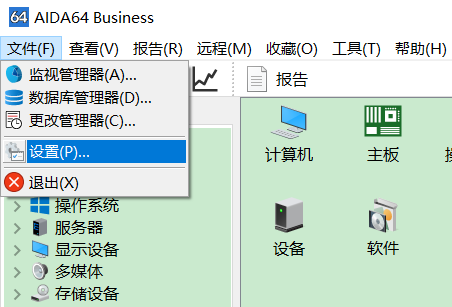
图2:菜单“文件”>“设置”功能
打开设置菜单后,在左侧目录中点开“硬件监视工具”>“SensorPanel”面板,然后在右侧勾选“显示传感器信息板”,随后点击“OK”按钮确认即可。
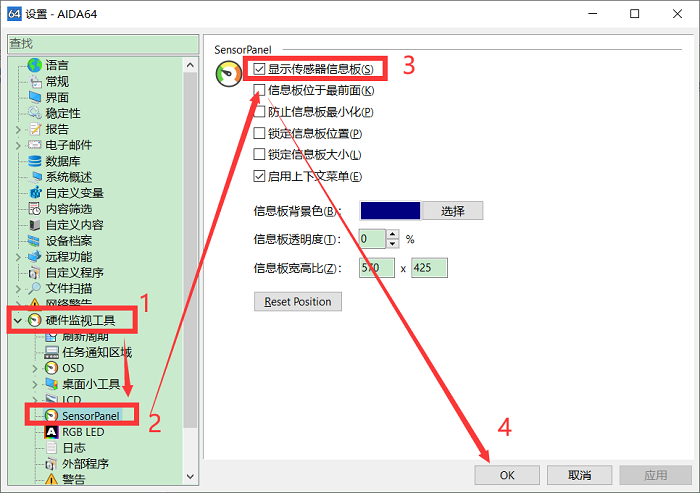
图3:启用SensorPanel面板
此时在计算机屏幕上就会出现默认的SensorPanel面板,如图1所示,不过在图3的面板中,我们也可以自定义修改面板的样式。
我们可以在“SensorPanel”设置面板中修改面板的颜色、尺寸与透明度的数值。

图4:在SensorPanel设置面板中修改样式
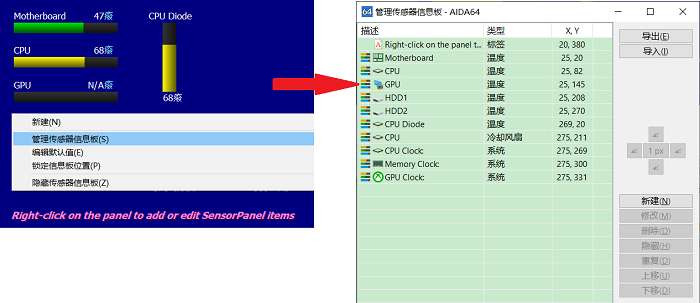
图5:打开传感器管理面板
先将SensorPanel管理器将认项中用不到的部分选中后删除。
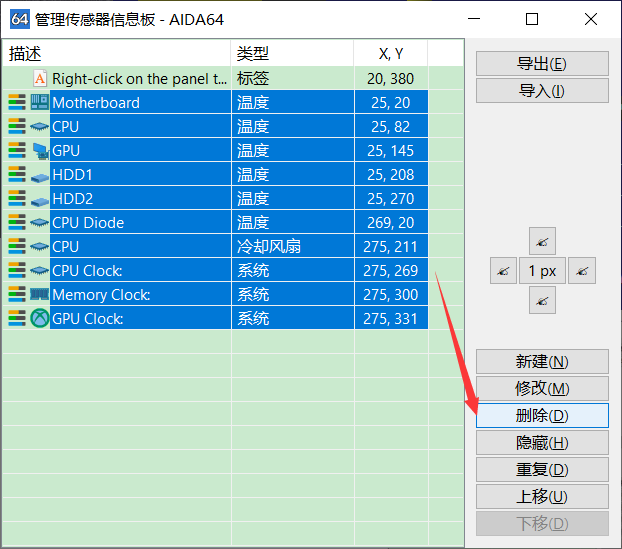
图6:选中不需要的选项后删除
随后在控制器中新建SensorPanel界面的背景图片,在“Item type”中选择“image”,随后选择我们自己的背景图片即可。

图7:设置界面背景图片
我们可以通过这种方式将图像添加到SensorPanel,并通过指定X和Y坐标值来设置其在面板上的位置。
现在,我们可以在空白面板中填充传感器项:一个显示CPU利用率的仪表。只需在“Item type”中选择“Gauge”,然后从列表中选择“ CPU利用率”,然后在下面选择要使用的大小,颜色,标签,字体类型等来自定义仪表。
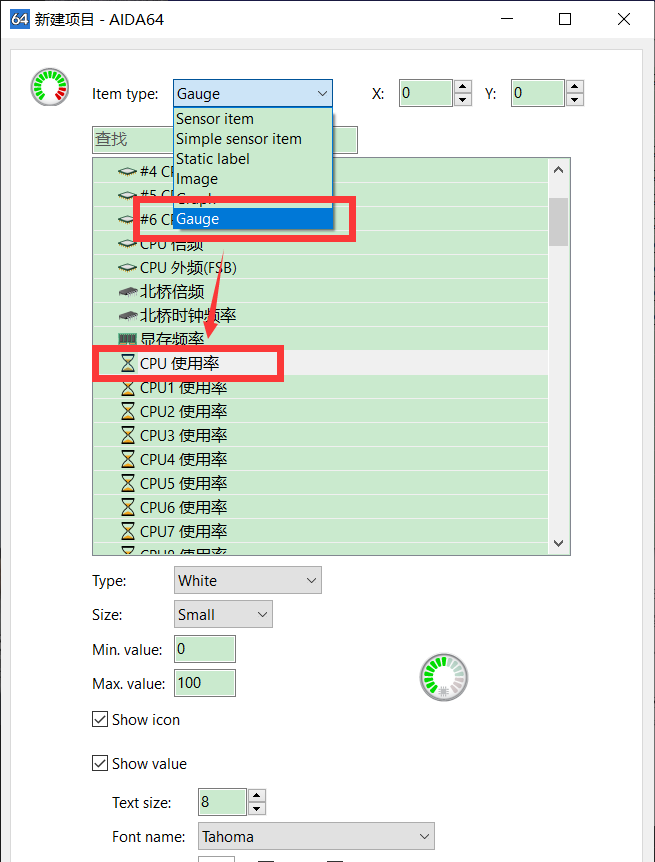
图8:插入自定义仪表
添加其他自定义仪表的方法是一样的,只需新建不同“Item type”下的元素即可。在添加完我们想要的仪表之后,可以通过X和Y坐标值来设置各个仪表的位置进行排版优化。大家如果想要了解更多有关AIDA64使用或者计算机测试方面的技巧,尽情关注AIDA64中文网哟。
作者:∅
展开阅读全文
︾
读者也喜欢这些内容:

AIDA64跑分可以作为内存超频依据么 为什么内存跑分低
内存是计算机系统中一个重要的组成部分,其性能直接影响着整个系统的运行效率。为了更好地优化和评估内存系统的性能,人们设计了内存基准测试这一方法。内存基准测试通过设计不同的测试场景和工作负载,来模拟和衡量实际应用场景下内存的各种性能指标,从而为内存系统的优化提供依据。那AIDA64跑分可以作为内存超频依据么?为什么内存跑分低,本文向大家作简单介绍。...
阅读全文 >

AIDA64传感器怎么看 传感器性能参数了解
电脑主板传感器是计算机硬件中的重要组成部分,它能够监测和控制计算机的温度、电压、风扇转速等参数,保证计算机的稳定运行。主板传感器的工作原理是通过感知外部环境的变化,将这些变化转化为电信号,再通过主板上的芯片处理这些信号,最终反馈给计算机系统,实现对环境参数的监测和调节。AIDA64软件可以读取这些信息,并向用户作出反馈。关于AIDA64传感器怎么看,传感器性能参数了解的内容,本文向大家作简单介绍。...
阅读全文 >

AIDA64怎么看内存颗粒 AIDA64设置副屏教程
内存颗粒是计算机中存储临时数据的重要部件,主要用于存储计算机在运行过程中需要快速访问的程序和数据。计算机系统在运行时,会将程序代码和数据从硬盘加载到内存中,以便CPU可以高速访问。内存颗粒通过SRAM和DRAM这两种内存技术来实现数据的存储。内存颗粒性能影响计算机系统的性能,我们可以借助专业硬件管理软件AIDA64查看内存颗粒型号。关于AIDA64怎么看内存颗粒,AIDA64设置副屏教程是怎样的,本文向大家作简单介绍。...
阅读全文 >

内存超频有什么好处和坏处 内存超频怎么测试稳定性
内存超频这个词大家应该听说过,对于一些电脑数码爱好者来说,内存超频是一个非常熟悉的操作。内存超频能够带来十分明显的好处,因此也有不少人会自行对自己的电脑进行超频,可实际上,内存超频也会给电脑带来一定的风险和影响,今天我们就来说一说内存超频有什么好处和坏处,内存超频怎么测试稳定性。...
阅读全文 >